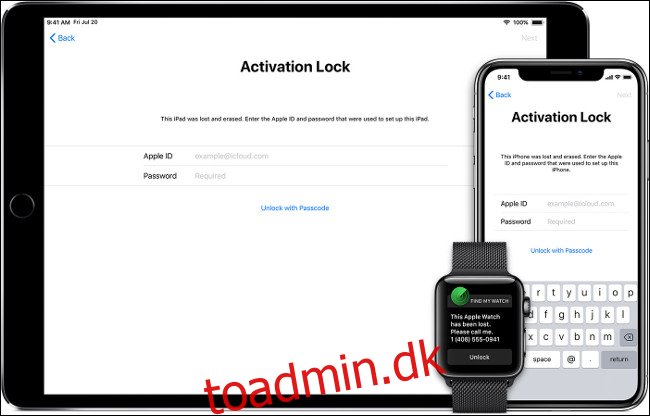Aktiveringslåsen gør iPhones mindre attraktive for tyve. Når du konfigurerer en iPhone, er den knyttet til dit iCloud-id. Selvom nogen stjæler det, kan de ikke konfigurere det og bruge det, medmindre du fjerner aktiveringslåsen.
Desværre er kriminelle ikke de eneste mennesker, der er frustrerede over aktiveringslås. Hvis du for eksempel køber en brugt iPhone og ikke er klar over, at den er låst, kan du ende med at blive låst ude af din nye telefon. Sådan omgår du det.
Indholdsfortegnelse
Hvad er aktiveringslås?
Når du først aktiverer din iPhone, noterer Apple enhedens unikke identifikator og dit Apple-id. Den binder derefter din iPhones unikke identifikator til dit Apple ID. Dette er for at forhindre andre Apple-id’er i at bruge enheden. Uden kombinationen af brugernavn og adgangskode til dit Apple ID kan din iPhone ikke nulstilles og bruges af en anden person.
Du vil sandsynligvis ikke bemærke tilstedeværelsen af aktiveringslås, før du nulstiller din iPhone eller installerer en større iOS-opgradering. På det tidspunkt skal du logge ind med dit Apple-id for at bekræfte din identitet og aktivere enheden.
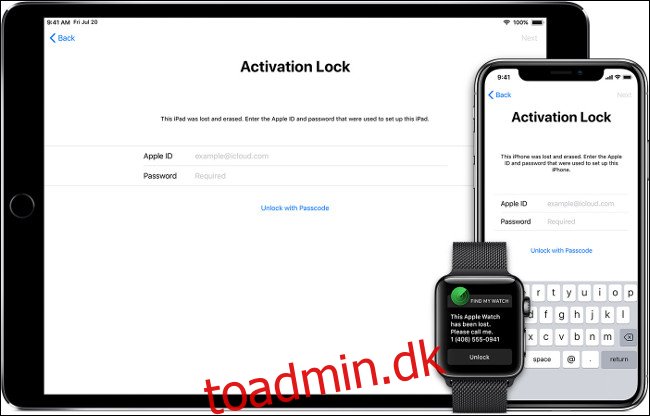
Denne sikkerhedsfunktion er tæt knyttet til en anden kaldet Find min iPhone, som hjælper dig med at finde en manglende enhed. Hvis du aktiverer Find min iPhone på din enhed, aktiverer du også aktiveringslås. Som standard er begge aktiveret på alle iPhones og bør forblive det.
Hvis du vil se, om Find min iPhone (og aktiveringslås) er aktiveret, skal du gå til Indstillinger > [Your Name] > iCloud > Find min iPhone, eller log ind på icloud.com/find for at se din enheds aktuelle placering.
Mens folk oftest støder på problemer med aktiveringslås på brugte iPhones, er funktionen også på iPads og Apple Watch. Ligesom det gør på iPhones, låser aktiveringslås en iPad eller Apple Watch til det Apple-id, der blev brugt til at konfigurere det.
Sådan gendannes din Apple ID-adgangskode
For at aktivere en iPhone skal du blot logge ind med dit Apple ID. Du skal kende din e-mail og adgangskode. Hvis du bruger to-faktor-godkendelse, kan du trykke på “Lås op med adgangskode” og derefter indtaste den numeriske engangskode, Apple sender dig i stedet.
Hvis du ikke kender din Apple ID-e-mailadresse, kan du slå den op på Apples iForgot-websted. Hvis du er usikker på, hvad din adgangskode er, eller du vil nulstille den, kan du også gøre det videre jeg glemte. Ud over at aktivere din enhed skal du også bruge dine Apple-legitimationsoplysninger for at konfigurere App Store, FaceTime-opkald og iMessage.
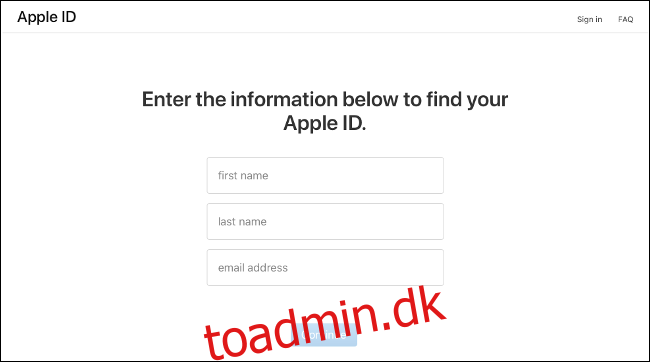
Hvis du ikke kan nulstille din Apple ID-adgangskode eller gendanne din e-mailadresse, så ring Apple Support. Hvis du er i USA, er telefonnummeret 1-800-APL-CARE. Og du behøver ikke at have en Apple Care-plan for at ringe.
Bed Apple om at fjerne aktiveringslåsen for dig
Hvis du stadig ikke kan aktivere din iPhone, er der en ting mere, du kan prøve. Apple fjerner aktiveringslåsen fra en enhed, som du har et gyldigt købsbevis for. Du kan gøre dette på en af to måder:
Lav en aftale i din lokale Apple Store. Tag din enhed, dit købsbevis og dit bedste smil.
Ring til Apple Support og forklar situationen. Bed repræsentanten om at fjerne aktiveringslåsen fra din enhed via fjernadgang.
Vi ringede til vores lokale Apple Store, og begge disse muligheder blev forklaret for os. Repræsentanten fortalte os, at fjernelse af aktiveringslås fra enheder (både i butikken og over telefonen) normalt “falder inden for sfæren af vores gratis tjenester”, så du skulle heller ikke have brug for Apple Care.
Vi forstår fuldt ud, at vi ønsker, at aktiveringslåsen skal fjernes. Denne artikel forklarer, hvordan du slår iPhone-aktiveringslås fra, og indeholder også links, hvis du har brug for at nulstille adgangskoden til Apple-id’et. https://t.co/pcocuadEzH
— Apple Support (@AppleSupport) 23. maj 2018
Repræsentanten vil advare dig om, at der er en god chance for, at din iPhone bliver slettet under denne proces. Supportpersonalet, vi talte med, sagde, at ikke alle iPhones ender med at blive slettet, men du skal underskrive en dispensation for alt arbejde, Apple udfører.
Dette er blot én af grundene til, at du altid bør have en iPhone-sikkerhedskopi.
Undgå aktiveringslås, når du køber en brugt iPhone
En af de største ulemper ved Activation Lock er, hvordan den påvirker brugtsalg. Mange mennesker er ikke klar over, at deres enheder er låst til deres Apple-id’er, når de sælger dem. Ligeledes er mange købere ikke klar over det, når de køber en brugt iPhone.
Hvis du køber en iPhone gennem en tjeneste som f.eks eBay, bør du være dækket af køberbeskyttelse for alt, hvad du ikke kan bruge. Desværre omfatter denne beskyttelse ikke transaktioner ansigt til ansigt. Her er nogle måder, du kan undgå at købe en enhed, du ikke kan aktivere:
Når du tænder for iPhone, bør du se “Hej” opsætningsskærmen, der inviterer dig til “Konfigurer din iPhone” for første gang. Det betyder, at den er aktiveret og ikke låst til et andet Apple-id.
Hvis enheden beder om en adgangskode, er den ikke blevet slettet. Bed sælgeren om at gå til Indstillinger > Generelt > Nulstil > Slet alt indhold og indstillinger og slet enheden. Når dette er gjort, skulle skærmen “Konfigurer din iPhone” vises.
Hvis enheden beder om et Apple-id og en adgangskode, er den låst og værdiløs for dig i dens nuværende tilstand. Bed sælgeren om at logge ind med sit Apple-id og adgangskode for at aktivere enheden. Han skal også gå til Indstillinger > Generelt > Nulstil > Slet alt indhold og indstillinger for at slette enheden. Igen, hvis dette blev gjort, vil du se skærmen “Konfigurer din iPhone”.
Hvis sælgeren nægter at gøre noget af ovenstående, skal du gå væk fra salget. Når du er tilfreds med, at enheden er låst op (og at den virker), skal du fortsætte med salget.
Vær ekstra forsigtig, hvis du beslutter dig for at købe en brugt iPhone over internettet – især fra klassificerede websteder som Facebook Marketplace, Kijiji og GumTree. Disse websteder tilbyder ringe eller ingen køberbeskyttelse, så du er langt mere tilbøjelig til at sidde fast med en dyr papirvægt.
Bed en sælger om at deaktivere aktiveringslåsen eksternt
Hvis du allerede har købt en iPhone, der er låst, er alt håb ikke ude! I en perfekt verden glemte sælgeren blot at deaktivere den eller var ikke klar over, at funktionen eksisterede i første omgang. Heldigvis kan sælgeren fjerne enheden fra sin konto eksternt.
Du skal kommunikere med sælgeren for at dette virker, så lad være med at brænde dine broer for tidligt, hvis du føler, at du er blevet snydt. For at løse enheden fra den tidligere ejers Apple-id skal sælgeren udføre følgende trin:
Log ind med hendes Apple ID på icloud.com/find.
Klik på “Alle enheder”, og vælg derefter den relevante iPhone.
Hvis “Fjern fra konto” er tilgængelig, skal hun vælge det;
Ellers kan hun klikke på “Slet iPhone” og derefter “Fjern fra konto.”
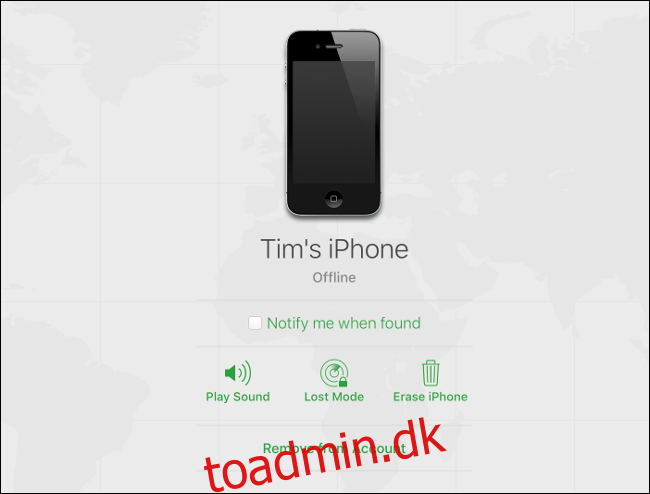
Den pågældende iPhone skal ikke længere være låst til et Apple ID. Du skal muligvis genstarte enheden, før du kan se nogen ændringer.
Tredjepartstjenester, der tilbyder at låse din enhed op
Mange tredjepartstjenester låser din enhed op mod et gebyr. Nogle gør det dog for at udnytte sårbarheder i Apples software, og andre bruges af retshåndhævelse. Ingen af dem er officielle, og der er ingen garanti for, at de vil virke.
Nogle “skiller” din enhed fra Apple for at omgå aktiveringslås. Dette giver dig adgang til iPhone, men Apple vil sandsynligvis sortliste den. Det betyder, at den ikke vil modtage nogen fremtidige iOS-opdateringer, og du vil heller ikke være i stand til at bruge iMessage, foretage opkald over FaceTime eller downloade apps fra App Store.
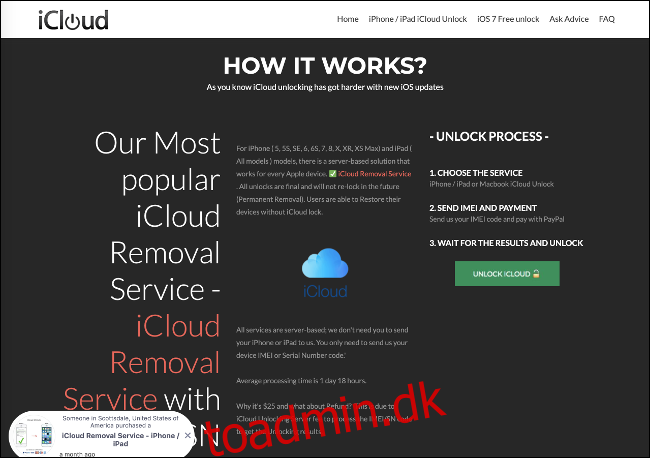
De eneste legitime og troværdige metoder til at låse din iPhone op er dem, vi dækkede ovenfor.
Sælger du din gamle iPhone? Deaktiver aktiveringslås
Før du sælger din iPhone, bør du gøre to ting: deaktiver aktiveringslås og slet enheden tilbage til fabriksindstillingerne. Den første sikrer, at sælgeren kan bruge din enhed, og den anden holder dine data private.
Følg disse trin for at deaktivere aktiveringslås:
I Indstillinger skal du trykke på dit navn øverst på listen.
Tryk på “iCloud”, og tryk derefter på “Find min iPhone.”
Slå “Find min iPhone” fra, og skriv derefter din Apple ID-adgangskode.
Du kan nu følge disse trin for at nulstille din enhed:
Gå til Indstillinger > Generelt > Nulstil.
Tryk på “Slet alt indhold og indstillinger”, bekræft din beslutning, og vent derefter på, at proceduren er fuldført.
Når du ser “Hej”-skærmen, der siger “Konfigurer din iPhone”, kan du sælge din enhed.